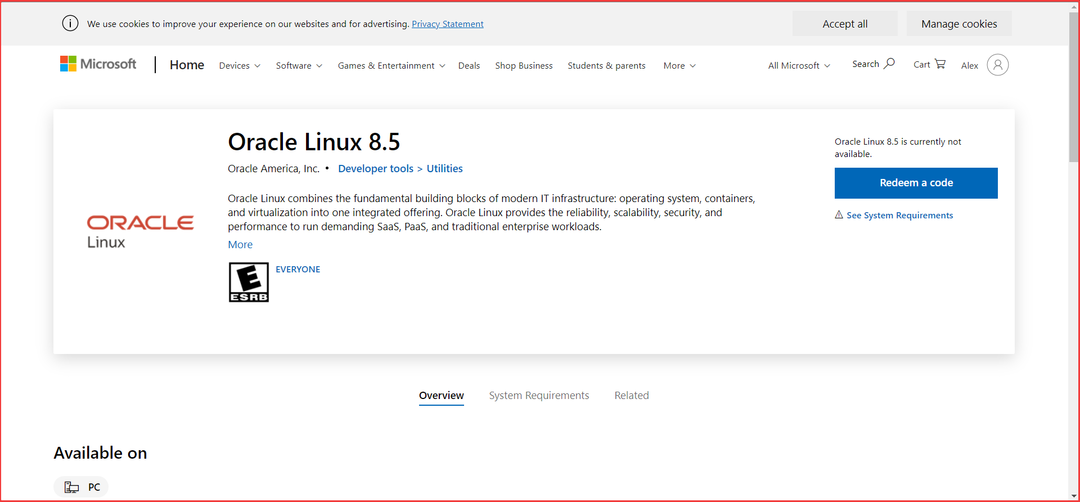Holen Sie sich das Beste aus beiden Betriebssystemen auf einem einzigen Gerät
- Sie können das Beste aus der Windows- und Linux-Welt genießen, indem Sie Ihr Gerät dual booten.
- Es wird empfohlen, den sicheren Start zu deaktivieren, damit die beschriebenen Prozesse funktionieren.

XINSTALLIEREN SIE, INDEM SIE AUF DIE DOWNLOAD-DATEI KLICKEN
Dieses Tool repariert häufige Computerfehler, indem es die problematischen Systemdateien durch die ursprünglichen Arbeitsversionen ersetzt. Es hält Sie auch von Systemfehlern und BSoDs fern und repariert Schäden, die durch Malware und Viren verursacht wurden. Beheben Sie PC-Probleme und entfernen Sie Virenschäden jetzt in 3 einfachen Schritten:
- Laden Sie Fortect herunter und installieren Sie es auf Ihrem PC.
- Starten Sie das Tool und Beginnen Sie mit dem Scannen um defekte Dateien zu finden, die die Probleme verursachen.
- Klicken Sie mit der rechten Maustaste auf Reparatur starten um Probleme zu beheben, die die Sicherheit und Leistung Ihres Computers beeinträchtigen.
- Fortect wurde heruntergeladen von 0 Leser in diesem Monat.
Sind Sie neugierig, wie Sie Windows 11 und Linux Mint dual booten können? Hier ist alles, was Sie wissen müssen.
Die Betriebssysteme Windows 11 und Linux Mint sind für Millionen von Benutzern weltweit unverzichtbar. Es ist jedoch nicht immer wirtschaftlich oder ideal, zwei Geräte zum Ausführen dieser Betriebssysteme zu bekommen.
Daher haben sich viele Benutzer für die Option von entschieden dual booten. Wenn Sie diese Option erkunden möchten, folgen Sie dieser Anleitung.
Kann ich Windows 11 und Linux Mint dual booten?
Ja, es ist möglich, Windows 11 und Linux Mint dual zu booten. Beim dualen Booten werden zwei Betriebssysteme auf einem einzigen Computer installiert, sodass Sie auswählen können, welches Sie verwenden möchten, wenn Sie den Computer starten.
Es gibt ein paar Dinge, die Sie benötigen, um Windows 11 und Linux Mint dual zu booten:
- Haben Windows11 auf Ihrem PC.
- Ein Computer mit DVD-Laufwerk oder USB-Anschluss (zum Installieren der Betriebssysteme).
- DVD oder USB mit den Installationsdateien für LinuxMint.
- Eine separate Partition auf Ihrer Festplatte für jedes Betriebssystem (oder die Möglichkeit, eine zu erstellen).
- Sie müssen mindestens 30 GB freien Speicherplatz auf Ihrer Festplatte haben.
Es wird außerdem empfohlen, alle wichtigen Dateien zu sichern, bevor Sie mit der Dual-Boot-Installation fortfahren.
Wie kann ich einen Dual-Boot von Windows 11 und Linux Mint durchführen?
1. Laden Sie Linuxmint herunter
- Öffnen Sie Ihren Browser.
- Navigieren Sie zu Offizielle Website von Linux Mint.
- Klick auf das Herunterladen Taste.

- Erstellen Sie nun eine bootfähige Festplatte, wie im nächsten Abschnitt gezeigt.
- Navigieren Sie zu Balena-Website.
- Laden Sie das Balena Etcher-Tool herunter, indem Sie auf klicken Für Windows herunterladen Taste.

- Installieren Sie Balena Etcher auf Ihrem Computer, wenn der Download abgeschlossen ist.
- Reservieren Sie als Nächstes freien Speicherplatz für Linux, wie im nächsten Abschnitt gezeigt.
3. Reservieren Sie eine Linux Mint-Partition auf Ihrem Computer
- Drücken Sie Fenster Taste + R, Typ diskmgmt.msc, und drücke die EINGEBEN Taste.

- Jetzt müssen Sie eine Partition verkleinern, um Platz für ein zusätzliches Betriebssystem zu schaffen. In unserem Fall klicken wir mit der rechten Maustaste auf die D fahren und klicken Volumen verkleinern.

- Wählen Sie den Betrag aus, den Sie verkleinern möchten, und klicken Sie darauf Schrumpfen.

- Erstellen Sie als Nächstes einen bootfähigen USB-Stick mit den Schritten im nächsten Abschnitt.
4. Erstellen Sie einen bootfähigen USB
- Verbinden Sie Ihren USB mit dem Computer.
- Starten Sie Balena Etcher.
- Klicke auf Flash aus Datei.

- Importieren Sie das heruntergeladene Linux-ISO, wählen Sie Ziel, und wählen Sie Ihr Flash-Laufwerk aus.

- Warten Sie, bis der Vorgang abgeschlossen ist.
- Starten Sie Ihren Computer neu und starten Sie das BIOS mit den unten beschriebenen Schritten.
5. Booten Sie in das BIOS
- Drücken Sie während des Neustarts des Computers die Funktionstaste, um das BIOS aufzurufen. Für einige Computer wird es sein F2.
- Navigieren Sie zu Intel Rapid Start-Technologien und stellen Sie sicher, dass es deaktiviert ist.
- Navigieren Sie zu Sicherer Startvorgang und auch deaktivieren.
- Speichern Sie dann die Änderungen und starten Sie das System neu; während des Neustarts halten F2, F10, oder F12, um zum Boot-Menü zu gehen und Ihr USB-Laufwerk auszuwählen.
- Befolgen Sie die Schritte im nächsten Abschnitt, um Linux Mint zu installieren.
- Fehler 0x0000142: So beheben Sie ihn in 5 einfachen Schritten
- So testen Sie die Workspace-Funktion auf Microsoft Edge
- So blockieren Sie Autoplay-Videos auf Edge
6. Installieren Sie LinuxMint
- Klicke auf Installieren Sie LinuxMint.

- Folgen Sie dem Installationsassistenten, richten Sie Ihre Standardsprache ein und kreuzen Sie an Installieren Sie Multimedia-Codecs.

- Geben Sie bei der Installation Windows ein, wählen Sie Etwas anderes, und klicken Sie auf die Weitermachen Taste.

- Wählen Freiraum und tippen Sie auf die + Taste.

- Ordnen Sie ein Größe, und wählen Sie den Schrägstrich (/) als die Einhängepunkt Wert, um die Wurzel anzugeben.

- Schritt 4 wiederholen, a zuweisen Größe, und wählen Sie die aus Bereich tauschen als die Benutzen als Wert.
- Klicke auf Jetzt installieren und akzeptiere die Änderungen.

- Wählen Sie Ihre Region aus, geben Sie die Anmeldedaten ein und warten Sie, bis die Installation abgeschlossen ist. Nach einem Neustart können Sie Windows 11 oder Linux Mint booten.
Wir haben diese Installation in sechs Schritte unterteilt, und am Ende sollten Sie erfolgreich die Möglichkeit haben, eines der Betriebssysteme auszuwählen, wenn Sie Ihr Gerät starten.
Ich hoffe, Sie haben mit dieser Anleitung Erfolg gehabt. Lassen Sie uns in den Kommentaren unten wissen, wie einfach das für Sie war.
Haben Sie immer noch Probleme?
GESPONSERT
Wenn die obigen Vorschläge Ihr Problem nicht gelöst haben, kann Ihr Computer schwerwiegendere Windows-Probleme haben. Wir empfehlen die Wahl einer All-in-One-Lösung wie z Festung um Probleme effizient zu beheben. Klicken Sie nach der Installation einfach auf die Anzeigen & Korrigieren Taste und dann drücken Reparatur starten.